Uputa o tome kako Adobe Illustrator s lakoćom uklanja pozadinu
Uklanjanje pozadine ili stvaranje prozirne pozadine izvrsna je ideja za slojeve slika i izradu profesionalnih postera, osobito kada izrađujete fotografije proizvoda za promicanje na mreži ili proizvodite ispise za širenje. Ali ne brini. Postoji način da se riješite ovoga. Jedan od preporučenih programa koji će vam pomoći da se riješite neželjene pozadine je Adobe Illustrator.
Stoga mnogi ljudi traže korake kako izbrisati pozadinu u Illustratoru. Bez obzira na pozadinu, bilo da se radi o jednostavnoj bijeloj ili crnoj pozadini, kompliciranoj i složenoj poput ljudske kose, alat može to riješiti umjesto vas. Zapravo, Adobe Illustrator nudi mnogo načina za izolaciju prednjeg plana od pozadine. Možete nastaviti čitati kako biste naučili kako ovaj posao obaviti bez napora.
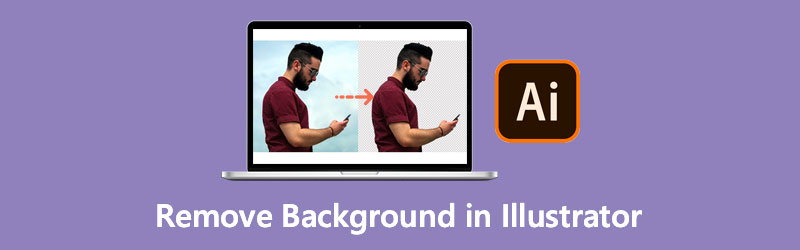
- Dio 1. Kako ukloniti pozadinu u Illustratoru
- Dio 2. Najbolji online alat za uklanjanje pozadine poput Illustratora
- Dio 3. Često postavljana pitanja za uklanjanje pozadine u Illustratoru
Dio 1. Kako ukloniti pozadinu u Illustratoru
Pretpostavimo da se bavite izradom logotipa, ilustracijama ili tipografijom. U tom slučaju Adobe Illustrator nikada ne bi trebao napustiti vaš set alata. Sada se možete riješiti dosadne pozadine dok vam pokazujemo nevjerojatno korisne načine za uklanjanje pozadine sa slike u Illustratoru.
1. Kako ukloniti pozadinsku sliku u Illustratoru pomoću praćenja slike
Ova metoda je prikladna za slike s manje detalja, dvodimenzionalne animacije, crtiće i logotipe. Omogućuje vam stvaranje vektora objekata, čak i onih manjih detalja. Do tada možete izbrisati pozadinu dok prednji plan vaše fotografije ostaje. Zapravo, možete ukloniti bijelu pozadinu u Illustratoru, gdje je također dobro. S druge strane, evo kako radi alat za brisanje pozadine u Illustratoru.
Korak 1. Ako je Adobe Illustrator već instaliran na vašem računalu, otvorite ga i prenesite sliku koju želite urediti.
Korak 2. Dođite do Prozor > Trag slike za pretvaranje prenesene slike u vektorsku. Na desnom oknu sučelja trebao bi se pojaviti mali prozor. Sada, razvijte Način rada ispod Trag slike ploča. Zatim odaberite Boja iz izbora.
3. korak Odaberite maksimalni broj boja pomoću klizača i kliknite na Trag gumb u donjem desnom kutu. Da biste pretvorili svoju sliku u vektorske objekte, pritisnite Proširiti gumb na vrhu sučelja.
4. korak Sada, desnom tipkom miša kliknite sliku i odaberite Razgrupiraj se. Ova operacija će odvojiti vektorske objekte jedan od drugog. Zatim odaberite pozadinske objekte. Možete odabrati više objekata istovremeno pritiskom i držanjem Shift ključ. Nakon toga odaberite objekte koje želite izbrisati. Na kraju pritisnite Izbrisati tipku za uklanjanje pozadine u Illustratoru.
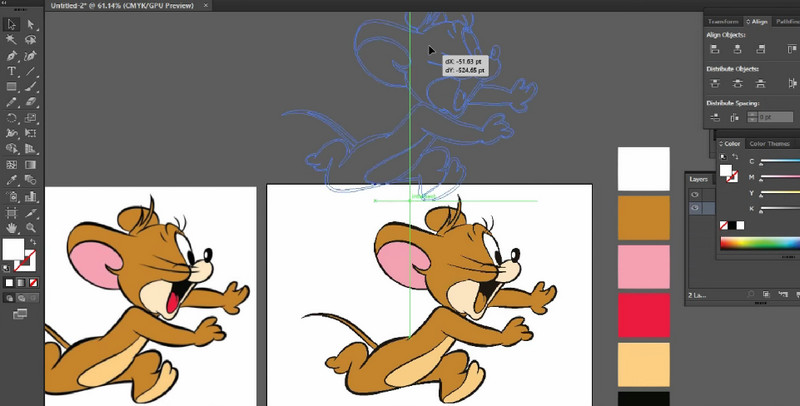
2. Kako izrezati pozadinu slike u Illustratoru pomoću maske za izrezivanje
Maske za izrezivanje je još jedan način za brisanje pozadine u Illustratoru. Ova metoda vam omogućuje stvaranje predloška kako biste ga izrezali okolo i iznutra. Dolazi sa skupom slojeva koji se naziva set za izrezivanje. S druge strane, učenje Illustratora o tome kako izbrisati pozadinu može biti prilično izazovno, ali se isplati. Svidjet će vam se i kad se snađete u alatu.
Korak 1. Pokrenite Illustrator na svom računalu. Zatim uvezite fotografiju u program.
Korak 2. Odaberite alat za olovku na lijevom bočnom izborniku zaslona. Nakon toga, postavite sidrišnu točku bilo gdje uz rub subjekta. Spojite točke sidrišta dok ne stvorite oblike. Neprekidno pratite prednji plan dok ne dođete do prve točke sidrišta i dovršite put.
3. korak U ovom trenutku prilagodite odabir vašeg obrisa tako da odgovara vašem objektu u prednjem planu. Zatim odaberite svoju sliku i obris istovremeno.
4. korak Na kraju napravite masku za izrezivanje. Da biste to učinili, desnom tipkom miša kliknite odabrani objekt i odaberite Napravite Clipping Mask za odvajanje subjekta i uklanjanje pozadine u Illustratoru.
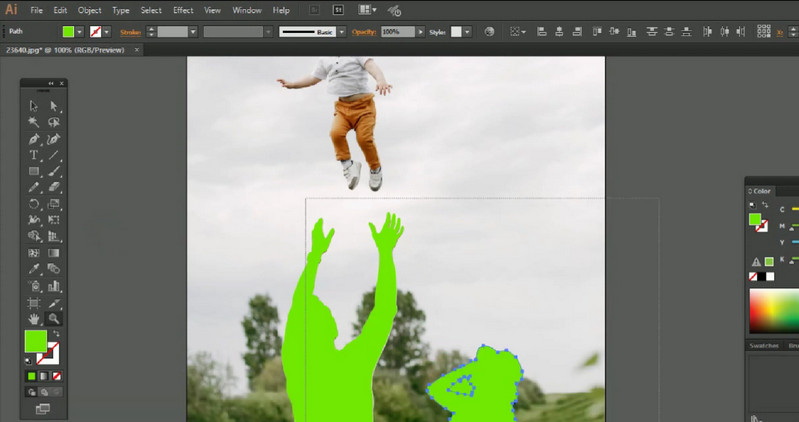
3. Kako se riješiti bijele pozadine u Illustratoru izvozom slike kao EPS datoteke
Ova metoda najbolje funkcionira ako sliku želite spremiti u prozirnom obliku. Osim toga, možete povećati sliku kako želite bez smanjenja kvalitete. Zatim ga možete uključiti u svoje postere ili drugu digitalnu imovinu. S druge strane, možete lako ukloniti pozadinu logotipa u Illustratoru. Zapravo, ovaj posao možete obaviti u trenu.
Korak 1. Ići Datoteka i odaberite Spremi kao. Na izborniku koji će se pojaviti odaberite Ilustrator EPS i pogodio Uštedjeti.
Korak 2. Ispod Pregled u prozoru EPS promijenite Tiff u 8-bitnu boju.
3. korak Nakon toga kliknite u redu za transparentno spremanje datoteke. Zatim ćete imati svoju EPS datoteku s prozirnom pozadinom.
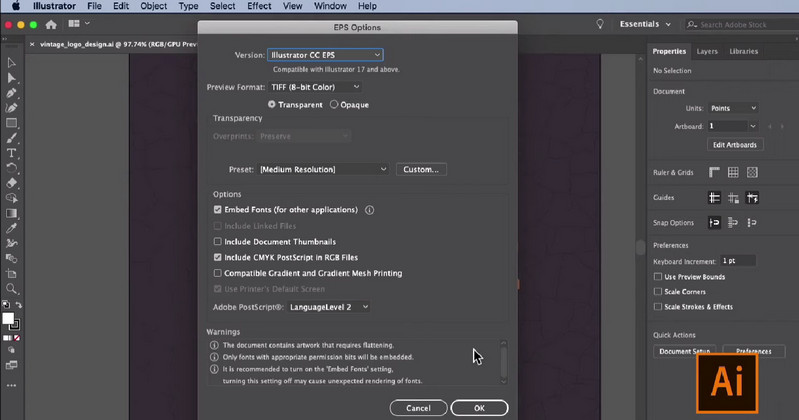
Dio 2. Najbolji online alat za uklanjanje pozadine poput Illustratora
Uklanjanje pozadine Vidmore Online je najlakši način za uklanjanje neželjene pozadine. Omogućuje vam da se riješite pozadine koristeći samo preglednik na vašem računalu. To znači da za korištenje programa nije potrebno preuzimanje. Možete promijeniti pozadinu u obične boje ili prenijeti vlastitu sliku. Sve što trebate je pouzdana cyber veza za rad s ovim programom. Ipak, evo kako ukloniti pozadinu u Illustrator alternativi.
Korak 1. Idite na službenu web stranicu
Prijeđite na službenu web stranicu programa. Da biste to učinili, otvorite preglednik i u adresnu traku upišite naziv alata.
Korak 2. Prenesite sliku
Uvezite slikovnu datoteku koju želite urediti klikom na Prenesite portret. Alternativno, ispuštanje slikovne datoteke u područje za prijenos može olakšati proces uvoza slikovne datoteke.
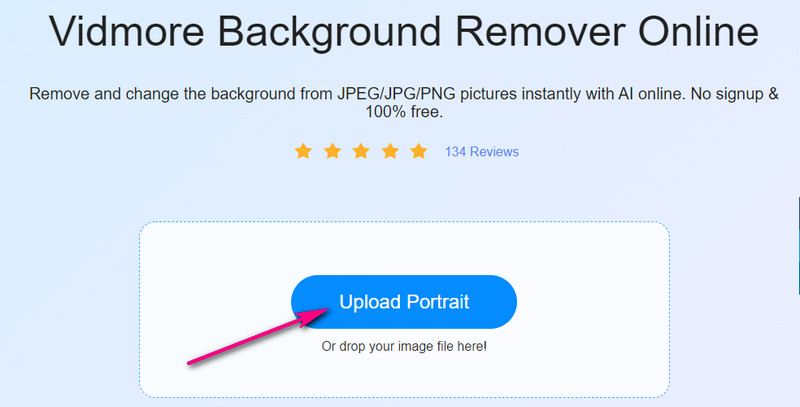
Korak 3. Uredite slikovnu datoteku
Nakon što se slikovna datoteka prenese, alat će automatski izbrisati pozadinu fotografije. Zatim možete zamijeniti pozadinu običnim bojama ili je prenijeti preko druge slike. Također, možete promijeniti orijentaciju i kut odvojenog prednjeg plana po svom ukusu.
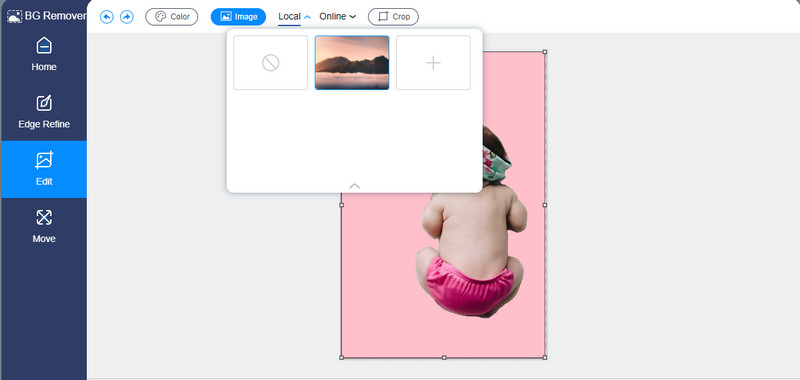
Korak 4. Spremite izlaz
Nakon uklanjanja pozadine i uređivanja fotografije, možete spremiti konačnu verziju svoje slikovne datoteke. Da biste to učinili, kliknite na preuzimanje datoteka gumb na dnu sučelja za pregled. Zatim će se slika preuzeti na vaš lokalni disk.
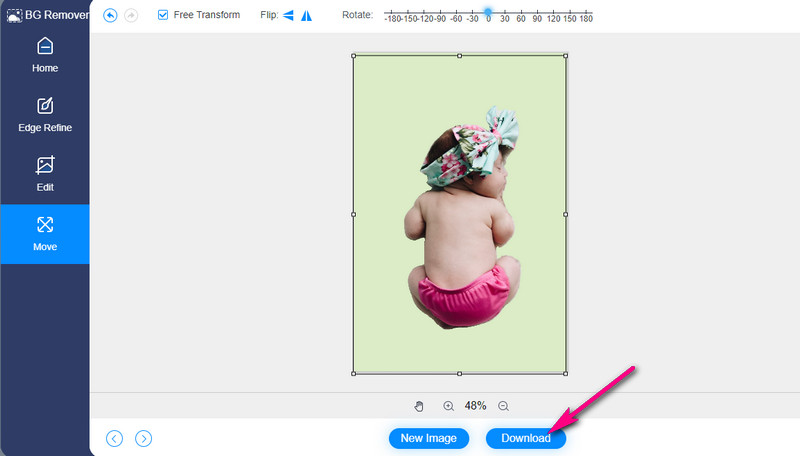
Dio 3. Često postavljana pitanja za uklanjanje pozadine u Illustratoru
Je li moguće urediti obris koji sam napravio nakon izrade maske za izrezivanje?
Da. Za to trebate upotrijebiti alat za podizbor i prilagoditi točke sidrišta zajedno s predmetom vaše slike.
Kako zakriviti liniju kada koristite alat za olovku?
To je vrlo lako. Možete nacrtati zakrivljenu vezu pomoću alata za olovku tako da kliknete i držite sidrišnu točku. Zatim vucite mišem dok ne postignete zakrivljenu liniju.
Kako ukloniti bijelu pozadinu s logotipa?
Uklanjanje bijele pozadine s bilo kojeg objekta ili logotipa brzo je pomoću značajke praćenja slike u Illustratoru. Jednostavno okrenite fotografiju u vektorsku i odaberite bijelu pozadinu na slici. Nakon toga možete izbrisati pozadinu.
Zaključak
Evo ga! Sada možete ukloniti pozadinu u Illustratoru od vaših slika za promociju proizvoda ili izradu logotipa. Do tada možete postići alat koji ste namjeravali postići. Štoviše, Illustrator nudi različite načine uklanjanja pozadine slike u različite svrhe. U međuvremenu, pretpostavimo da nemate vremena za preuzimanje i želite odmah postići prozirnu pozadinu slike. U tom slučaju, Vidmore Background Remover Online prikladan je za vaše potrebe. Također se isplati koristiti, pogotovo kada trebate jednostavno rješenje.


